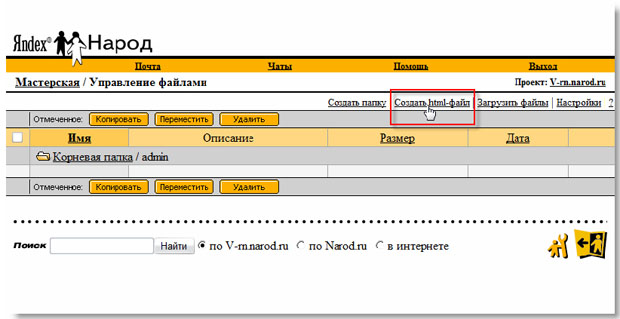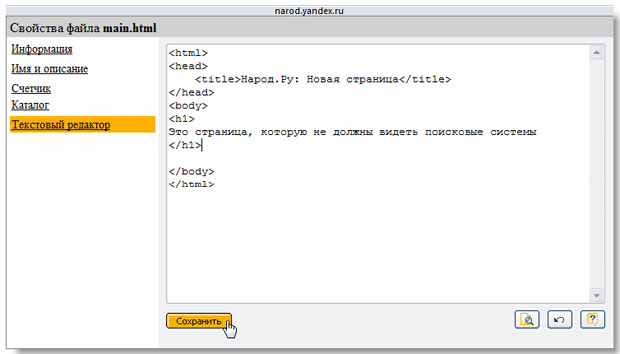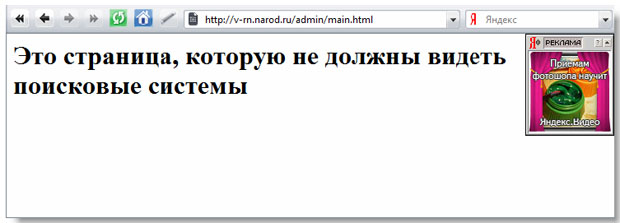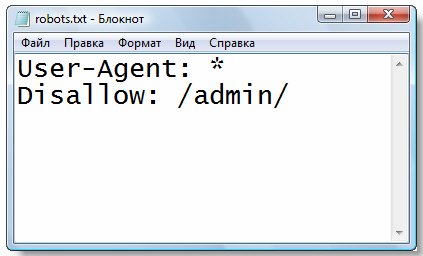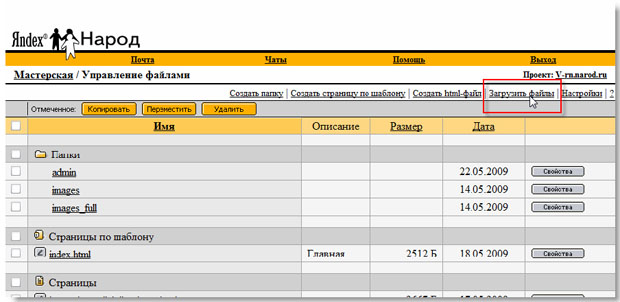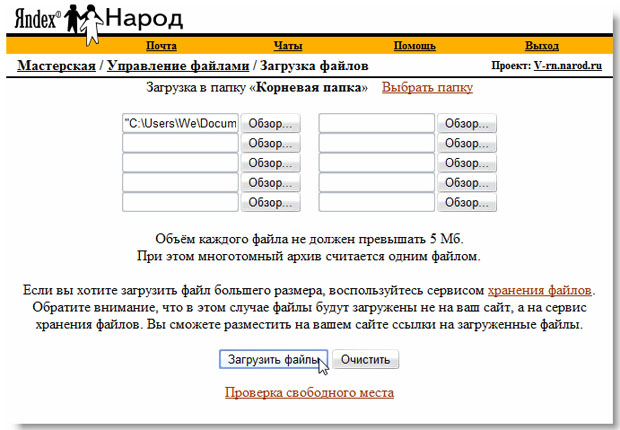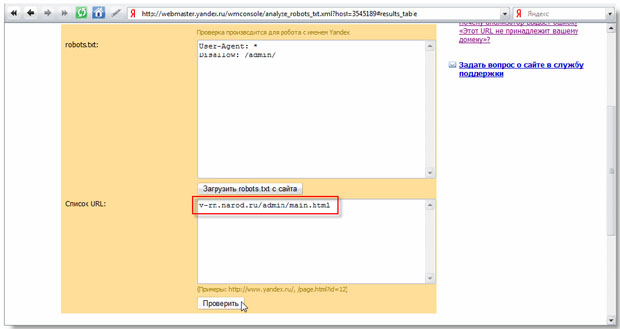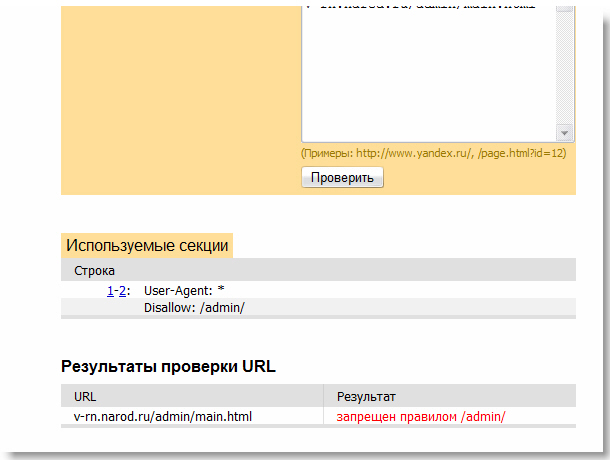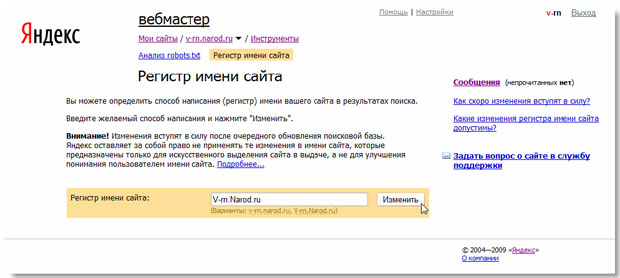|
К сожалению, многие фишки Ядекса перечисенные в этом курсе больше не поддерживаются. Курс морально устарел. |
Инструменты вебмастера
В Мастерской переходим по гиперссылке созданной папки, а затем нажимаем "Создать html-файл" ( рис. 4.16):
Вводим произвольное название файла, скажем, main.html ( рис. 4.17):
А затем переходим к редактированию созданной страницы. Напишем, что это страница, которая не должна быть доступна для поисковых систем ( рис. 4.18):
Конечно, все шаги, которые мы сейчас проделали - всего лишь использование функционала Мастерской. Точно такой же результат мы бы получили, если бы создали папку, затем страницу в программе Dreamweaver, а потом загрузили бы их через ftp. Главное то, что теперь по адресу http://v-rn.narod.ru/admin/main.html мы видим созданную страницу ( рис. 4.19):
Важное замечание - это страница совершенно доступна для всех пользователей. Она останется такой же и далее. Если же мы хотим, чтобы к ней получали доступ авторизованные пользователи, то эту задачу придется решать средствами веб-программирования. Но к запрету к индексации поисковыми системами это отношения не имеет.
Теперь запускаем блокнот, сохраняем файл "robots.txt" и вводим в него правило ( рис. 4.20):
Осталось забросить этот файл в корневую папку сайта. Идем в Мастерскую, нажимаем на ссылку "загрузить файлы" ( рис. 4.21):
Далее нажимаем на кнопку "Обзор", выбираем файл "robots.txt", расположенный на локальном компьютере, а потом загружаем его ( рис. 4.22):
Все готово. Возвращаемся к инструментам Яндекс.Вебмастер, переходим по ссылке "Анализ файла robots.txt" (см. рис. 4.13). При этом происходит загрузка содержимого файла robots.txt, который уже есть на нашем сайте. Оно выводится в верхнем поле страницы. Мы вводим адрес, который хотим проверить - v-rn.narod.ru/admin/main.html ( рис. 4.23):
Как мы и хотели, эта страницу не будет индексироваться - результат "запрещен правилом /admin/" ( рис. 4.24):
Для анализа файла robots.txt всех сайтов - не только своего собственного, используется публичная версия инструмента. Она работает даже для неавторизованных пользователей.
Инструмент "Регистр имени сайта" несомненно, оценят пользователи, которые любят писать адрес электронной почты как ImyaFamiliya@Company.com. Он позволяет изменить адрес сайта в поисковой выдаче ( рис. 4.25):
Разумеется, после изменения сайт по-прежнему будет доступен и по обычной ссылке типа v-rn.narod.ru.